Как добавить txt запись в dns nic ru
Обновлено: 07.07.2024
TXT-запись — тип ресурсной записи DNS (службы доменных имен), используемая для хранения информации о домене. Чаще всего необходимость в ее добавлении возникает, если нужно подтвердить права на сайт для:
- Подключения на веб-ресурсе метрик для отслеживания SEO- и других параметров, добавления сайта в панель вебмастера поисковой системы.
- Добавления web-ресурса в партнерские сети, рекламные системы и прочие сервисы.
- Подключения к маркетплейсам и другим площадкам.
Если есть доступ к панели управления хостингом, добавить TXT-запись в конфигурацию DNS не проблема. Не бойтесь делать это самостоятельно. Такой тип записи не несет функциональной нагрузки. Он содержит только текстовую информацию и не влияет на работу сайта — вы ничего не сломаете.
Пошаговая инструкция по добавлению TXT-записи в конфигурацию DNS-домена
Если сайт работает, значит домен прикреплен к хостингу и добавить текстовую информацию можно через панель управления. Рассмотрим процесс на примере ISPmanager.
Где взять текст? Там, где требуют подтверждения прав на домен (веб-ресурс). Она представляет собой текст, который нужно скопировать и вставить.
Чтобы добавить TXT-запись в конфигурацию DNS домена:
- В панели управления хостингом перейдите в раздел Главное->Доменные имена.
- Левой кнопкой мыши кликните по нужному домену и нажмите кнопку «Записи».
- В открывшемся окне нажмите кнопку «Создать».

- Появится форма. В поле «Имя» введите @, чтобы название записи совпало с domain name. В выпадающем списке напротив пункта «Тип» выберите TXT. В поле «Значение» введите текст записи (предоставленный сервисом, для которого она добавляется).


Как проверить TXT-запись
Убедиться, что все нормально, информация добавилась, проверка на право владения сайтом пройдет успешно, помогут сторонние сервисы. Проверить это можно, например, здесь. Введите в форму адрес сайта и система покажет все TXT-записи, которые будут отображаться при запросе от поисковой системы или любого стороннего сервиса.

Если у вас не ISPmanager, алгоритм аналогичный. Только названия разделов в панели управления могут отличаться. Но смысл тот же, вы легко разберетесь и найдете нужные директории и кнопки.
Видим, что добавить TXT-информацию в DNS-записи домена несложно. Требуется только доступ к панели управления хостингом. Если же у вас возникнут вопросы или проблемы с этим процессом, обратитесь к специалистам службы технической поддержки GMhost. Они помогут.
❗ Важно: если подключается уже существующий почтовый домен, то наши MX добавлять не нужно, SPF записи (нашу и текущую) объединить, а DKIM прописать нашу.
Если домен ещё нигде не используется, то все записи нужно прописать наши.
- Почему mx записи нужно оставить свои?
Если к уже существующим записям MX добавить наши MX, то вся входящая почта будет отправляться в раздел Диалоги. Этого лучше избежать, поскольку со входящей почтой так же будет валиться спам (у нас нет фильтрации по спаму, в отличии от почтового клиента).
❗ Важно: MX записи должны быть обязательно (наши или пользователя).
- Что такое объединение spf записей?
Без этой записи ничего работать не будет. Для того, чтобы была возможность отправлять письма через нас, необходимо в настройках хостинга прописать наш селектор и значение записи.
Рассмотрим, как настроить почтовый домен в крупных регистраторах доменов.
При подключении основных доменов:
При подключении поддоменов:

Выберите домен, для которого необходимо произвести настройку.

Кликните на Управление зоной (в блоке Управление доменом).
Пролистайте страницу вниз до кнопки "Добавить запись".
Нужно внести всего 4 записи: две записи типа TXT для SPF и DKIM, и две записи типа MX.
Необходимую для записей информацию мы высылаем вам по запросу после оплаты модуля. Инструкция выглядит следующим образом:

Информация, отмеченная цифрами 1 и 2, является уникальной для настройки именно вашего домена.

Для DKIM с оздайте новую TXT-запись со следующими значениями полей:
Subdomain: вставьте значение из ячейки 1 из инструкции
Text: вставьте значение из ячейки 2 из инструкции



Подождите, пока изменения в DNS вступят в силу. Этот процесс может длиться до 72 часов.
Нужно внести всего 4 записи: две записи типа TXT для SPF и DKIM, и две записи типа MX.
Необходимую для записей информацию мы высылаем вам по запросу после оплаты модуля. Инструкция выглядит следующим образом:

Информация, отмеченная цифрами 1, 2 и 3, является уникальной для настройки именно вашего домена.

Для DKIM с оздайте новую TXT-запись со следующими значениями полей:
Subdomain: вставьте значение из ячейки 2 из инструкции
Text: вставьте значение из ячейки 3 из инструкции



Подождите, пока изменения в DNS вступят в силу. Этот процесс может длиться до 72 часов.
RU-CENTER (основной домен)
Необходимо добавить всего 4 записи: две записи типа TXT для SPF и для DKIM, и две записи типа MX.
Необходимую для записей информацию мы высылаем вам по запросу после оплаты модуля. Инструкция выглядит следующим образом:

Информация, отмеченная цифрой 1. является уникальной для настройки именно вашего домена.
all
TTL: оставьте поле пустым

Для DKIM создайте новую TXT-запись со следующими значениями полей:
Name: mailo._domainkey
Type: TXT
Text: вставьте значение из ячейки 1 из инструкции
TTL: оставьте поле пустым

Подождите, пока изменения в DNS вступят в силу. Этот процесс может длиться до 72 часов.
RU-CENTER (поддомен)
Необходимо добавить всего 4 записи: две записи типа TXT для SPF и для DKIM, и две записи типа MX.
Необходимую для записей информацию мы высылаем вам по запросу после оплаты модуля. Инструкция выглядит следующим образом:

Информация, отмеченная цифрами 1, 2 и 3, является уникальной для настройки именно вашего домена.
Для SPF создайте новую TXT-запись со следующими значениями полей:
all
TTL: оставьте поле пустым
Для DKIM создайте новую TXT-запись со следующими значениями полей:
Name: вставьте значение из ячейки 2 из инструкции
Type: TXT
Text: вставьте значение из ячейки 3 из инструкции
TTL: оставьте поле пустым

Для MX создайте 2 новые MX-записи со следующими значениями полей:


Подождите, пока изменения в DNS вступят в силу. Этот процесс может длиться до 72 часов.
Файл зоны состоит из ресурсных записей разных типов.
Единственный поддерживаемый класс записей — IN.
Набор ресурсных записей с одинаковым типом, классом и именем (в левой части записи) называется множеством записей (RRset).
Обязательными являются записи типа SOA и NS для имени, совпадающего с названием зоны. Все остальные могут отсутствовать.
Записи состоят из различных полей (параметров).
Формат записи временных параметров
В интерфейсе редактора зон возможно указать значение временных параметров в неделях, днях, часах, минутах и секундах, используя соответствующие буквы: w — недели, d — дни, h — часы, m — минуты, s — секунды.
XXw — XX недель, XXd — XX дней, XXh — XX часов, XXm — XX минут, XXs — XX секунд (где XX — число).
В файл зоны временной параметр будет записан в секундах.
Примеры записей:
1890 — 1890 секунд;
2d5h — 2 дня и 5 часов;
3h30s — 3 часа и 30 секунд.
Параметры Default TTL, TTL, Minimum TTL
Временные параметры Default TTL, TTL, Minimum TTL определяют время TTL (Time-to-live — «время жизни»), в течение которого DNS-серверы (кроме вторичных), получившие информацию о записях с любого DNS-сервера, будут ее хранить в своей памяти (кэше) и сообщать ее по запросам других DNS-серверов.
Определяет «время жизни» (time-to-live) для конкретной записи.
Необязательный параметр. Если значение параметра в записи не указано, то «время жизни» определяется параметром Default TTL.
Рекомендуемое значение:
86400 (1d);
Диапазон допускаемых редактором DNS-master значений:
от 600 до 2147483647 секунд включительно (2 31 −1).
Записи, принадлежащие одному множеству RRrset (с одинаковым типом, классом и именем в левой части записи), должны иметь одинаковое значение TTL.
Default TTL
Определяет время TTL— «время жизни», в течение которого кэширующие DNS-серверы, получившие информацию о записях с любого DNS-сервера, будут ее хранить в своей памяти (кэше) и сообщать ее по запросам других DNS-серверов и резолверов.
Рекомендуемое значение:
86400 (1d);
Диапазон допускаемых редактором DNS-master значений:
от 600 до 2147483647 секунд включительно (2 31 −1).
Minimum TTL
Формат записи временных параметров приведен в соответствующем разделе
Запись SOA (Start of Authority) или начальная запись зоны указывает, на каком сервере хранится эталонная информация о данном домене, содержит контактную информацию лица, ответственного за данную зону, параметры времени кэширования зонной информации и взаимодействия DNS-серверов.
В любой зоне должна быть только одна SOA-запись для имени, совпадающего с именем зоны.
Формат SOA-записи
имя [TTL] SOA Данные
имя: имя зоны
TTL: см. описание параметра TTL
SOА: тип записи
Serial number
Serial number (серийный номер) — это номер версии файла зоны. Этот номер должен быть положительным целым числом и увеличиваться каждый раз, когда в файл зоны вносятся изменения (см. RFC1982). Увеличение серийного номера показывает вторичным серверам, что зона изменена, и что им необходимо обновить у себя зону.
Вы можете не увеличивать этот номер вручную, т.к. он увеличивается автоматически при сохранении файла зоны в редакторе файлов зон.
Если вы измените серийный номер так, что после сохранения файла зоны он останется неизменным или станет меньше, чем был ранее, то вторичные серверы не будут перечитывать данные с первичного сервера, т.к. будут считать, что данные не изменились.
Диапазон допустимых значений (для редактора файлов зон): от 0 до 2147483646 включительно (2 31 −2).
Временной параметр Refresh показывает, как часто вторичные серверы должны запрашивать первичный сервер, чтобы узнать, не увеличился ли Serial number(серийный номер) зоны и, следовательно, не нужно ли обновить ее у себя.
Рекомендуемое значение: от 1h до 6h.
Диапазон допустимых значений: от 30m до 4w.
Формат записи временных параметров приведен в соответствующем разделе.
Параметр Retry показывает, как долго вторичный сервер имен должен ждать, перед тем как повторить попытку запроса первичного сервера (на предмет изменений серийного номера данной зоны), если предыдущая попытка оказалась неудачной.
Рекомендуемое значение: от 20m до 60m;
Диапазон допустимых значений: от 5m до 2w.
Формат записи временных параметров приведен в соответствующем разделе.
Параметр Expire указывает верхнее ограничение по времени, в течение которого вторичный сервер может использовать ранее полученные данные о зоне до того, как они потеряют силу из-за отсутствия обновления (например, вследствие отключения первичного сервера имен на длительное время).
Рекомендуемое значение: от 1w до 1m;
Диапазон допустимых значений: не менее значения параметра Refresh и не более 1 года.
Формат записи временных параметров приведен в соответствующем разделе.
Редактирование SOA-записи
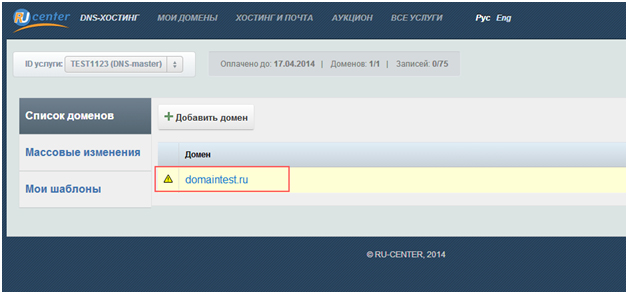
Для редактирования SOA-записи необходимо выбрать домен.
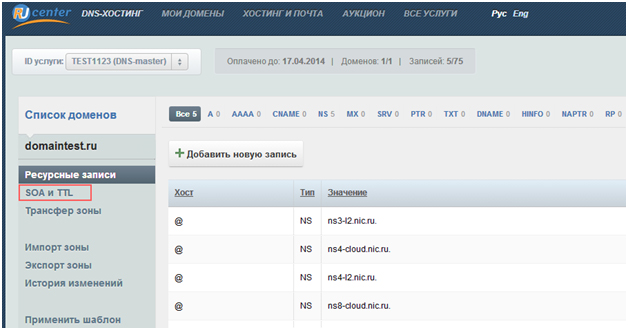
Затем выбрать пункт «SOA и TTL».
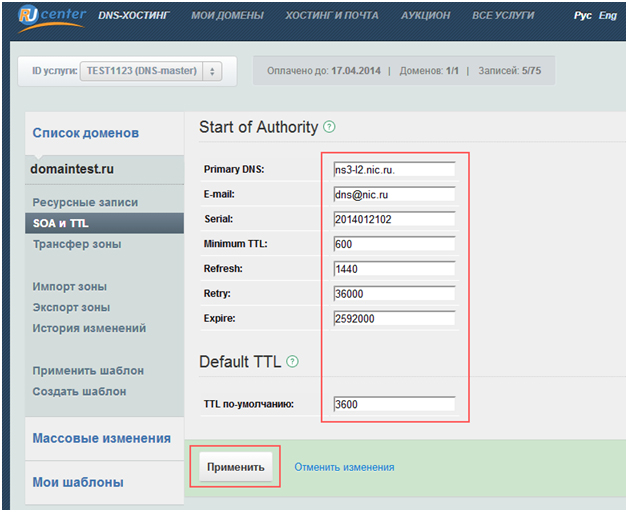
После чего заполнить необходимые поля и нажать кнопку «Применить».
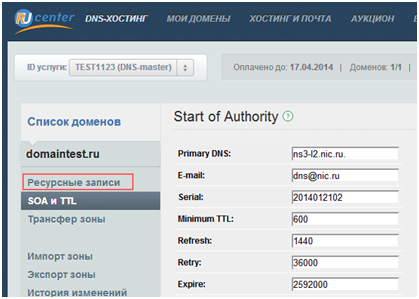
Далее, перед выгрузкой обновленного файла зоны можно посмотреть его содержимое, для этого нужно зайти в пункт «Ресурсные записи».

Нажать ссылку «предпросмотр зоны».
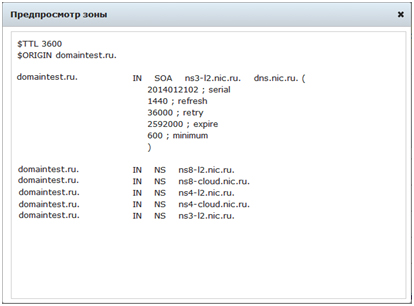
В открывшемся окне проверить правильность обновляемых данных.
В данном случае SOA-запись имеет следующий вид:
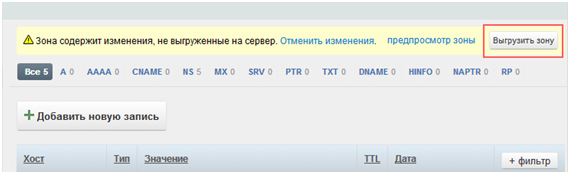
Если данные верны, то нужно выгрузить зону. Для этого закройте окно с содержимым файла зоны и нажмите кнопку «Выгрузить зону».
Запись типа A позволяет установить соответствие между именем хоста в домене и его IP-адресом.
Запись типа A имеет следующий формат:
имя_хоста [TTL] A IP-адрес
имя_хоста: доменное имя хоста (устройства), подключенного к Интернету, для которого данная запись определяет соответствие с его IP-адресом.
TTL: см. описание параметра TTL
А: тип записи
IP-адрес: IP-адрес хоста.
Обращаем ваше внимание на то, что у всех записей типа А, относящихся к одному имени хоста, значение TTL должно быть одинаковым.

или
Запись типа NS имеет следующий формат:
доменное_имя [TTL] NS имя_хоста
TTL: см. описание параметра TTL
NS: тип записи
имя_хоста: доменное имя DNS-сервера.
Обращаем ваше внимание на то, что у всех записей типа NS, относящихся к одному доменному имени, значение TTL должно быть одинаковым.
Если для делегирования некоторого домена в зону внесены NS-записи, то для этого доменного имени в данной зоне не может быть других типов записей, кроме glue-записей, если они нужны (см. RFC1034).
Запись типа MX (Mail Exchange — почтовый сервер) определяет почтовый сервер — машину, которая обрабатывает почту для вашего домена.
Запись типа MX имеет следующий формат:
доменное_имя [TTL] MX приоритет почтовый сервер
TTL: см. описание параметра TTL
MX: тип записи
приоритет: определяет значение приоритетности почтового сервера. Чем меньше число, тем выше приоритет почтового сервера (0 означает самый высокий приоритет, 65535 — самый низкий). Таким образом, почтовый сервер с более высоким приоритетом является основным, а почтовые серверы с более низкими приоритетами будут второстепенными и вступят в работу в том случае, если все более приоритетные серверы по каким-либо причинам недоступны или неработоспособны.
почтовый сервер: имя почтового сервера.

или
Обращаем ваше внимание на то, что у всех записей типа MX, относящихся к одному доменному имени, значение TTL должно быть одинаковым, то есть приведенные в примере записи не могут существовать одновременно.
Запись типа CNAME (Canonical Name — каноническое имя) позволяет присваивать хосту мнемонические имена. Мнемонические имена, или псевдонимы, широко применяются для связывания с хостом какой-либо функции, либо просто для сокращения имени.
Реальное имя иногда называют каноническим.
Если для хоста есть запись типа CNAME, которая содержит его мнемонические имена, другие записи для данного хоста должны ссылаться на его реальное (каноническое) имя, а не на мнемоническое. Когда программы DNS встречают запись CNAME, они прекращают свои запросы по мнемоническому имени и переключаются на реальное имя.
Кроме того, если данное имя использовано в качестве псевдонима, то на него нельзя занести записи любого другого типа.
Т.е. недопустима конструкция вида:
domain CNAME имя_хоста
domain MX 10 почтовый сервер
Мнемонические имена полезны, например, в случае, когда имя хоста изменилось, и вы хотите разрешить пользователям, знающим старое имя, получить доступ к хосту.
Запись типа CNAME имеет следующий формат:
мнемоимя [TTL] CNAME имя_хоста
Мнемоимя: мнемоническое имя хоста
TTL: см. описание параметра TTL
CNAME: тип записи
имя_хоста: каноническое имя хоста.

или
Запись типа AAAA позволяет установить соответствие между именем хоста в домене и его IPv6-адресом.
Запись типа AAAA имеет следующий формат:
имя_хоста [TTL] AAAA IPv6_адрес
имя_хоста: доменное имя хоста (устройства), подключенного к Интернету, для которого данная запись определяет соответствие с его IPv6-адресом.
TTL: см. описание параметра TTL
АAAA: тип записи
IPv6_адрес: IPv6-адрес хоста.
Обращаем ваше внимание на то, что у всех записей типа АAAA, относящихся к одному имени хоста, значение TTL должно быть одинаковым.

или
Записи типа PTR (Pointer — указатель) служат для выполнения обратного преобразования IP-адресов в имена хостов. Для каждого сетевого интерфейса хоста рекомендуется создать запись PTR.
Примечание: Если провайдер выделил вам несколько IP-адресов из своей сети, то по поводу записей в обратной зоне вам следует обращаться к нему.
Запись типа PTR имеет следующий формат:
адрес [TTL] PTR имя_хоста
адрес: преобразованный IP-адрес хоста
TTL: см. описание параметра TTL
PTR: тип записи.
Примеры PTR-записей

или
Записи типа SRV используются для поиска серверов, обеспечивающих работу тех или иных служб в данном домене.
С подробным описанием этого типа записей вы можете ознакомиться в RFC-2782.
Запись типа SRV имеет следующий формат:
_Service._Proto.Name [TTL] SRV Priority Weight Port Target
Service: название службы (пример: ldap, kerberos, gc и другие).
Proto: протокол, при помощи которого клиенты могут подключиться к данной службе (пример: tcp, udp).
Name: имя домена, в котором размещена данная служба.
TTL: см. описание параметра TTL.
SRV: тип записи.
Priority: приоритет данного сервера. Чем меньше число, тем выше приоритет (0 означает самый высокий приоритет, 65535 — самый низкий).
Weight: относительный вес для серверов с одинаковым приоритетом. Предназначен для распределения нагрузки между серверами, для которых указан равный приоритет.
Port: порт, на котором размещена указанная служба на данном сервере.
Target: доменное имя сервера, предоставляющего данную службу.

Примеры SRV-записей

или
Запись типа TXT обычно используется для текстового описания доменного имени.
Запись типа TXT имеет следующий формат:
имя [TTL] TXT текст
имя: имя домена или хоста
TTL: см. описание параметра TTL
TXT: тип записи
текст: одна или несколько текстовых строк, каждая из которых содержит не более 255 символов.

Примеры TXT-записи:

или
При добавлении или редактировании TXT-записи в интерфейсе редактора файлов зон:
- Если необходимо внести несколько текстовых строк, то они должны быть разделены переводом строки.
- Если в строке ввода более 255 символов, перевод строки осуществляется автоматически после 255-го символа.
- Не нужно указывать кавычки (символ ") в начале и конце текстовой строки. В файл зоны строка автоматически будет записана в стандартном для поля TXT-формате, т.е. с кавычками.
- Если в текстовой строке используются кавычки, то они будут автоматически экранированы.
Просмотр существующих ресурсных записей
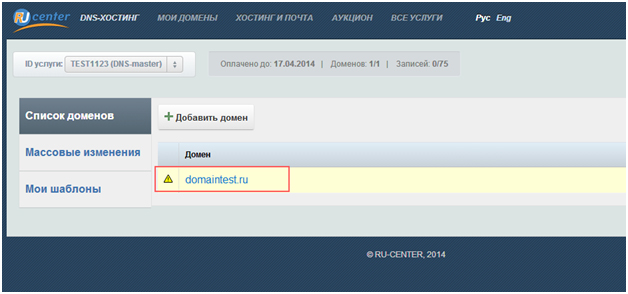
Для просмотра ресурсных записей необходимо выбрать домен.
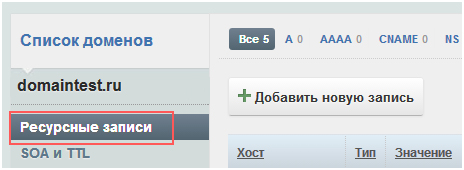
Перейти в раздел «Ресурсные записи»
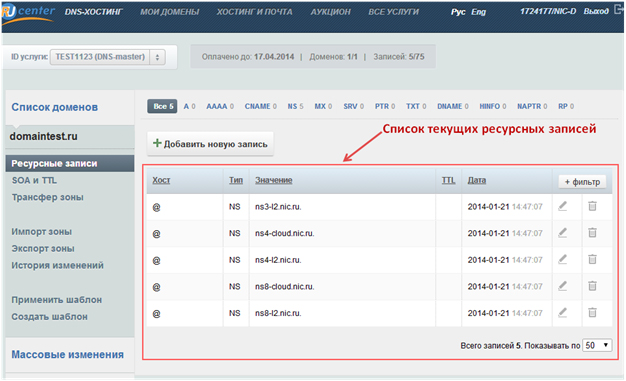
После этого на странице откроется таблица со списком всех текущих ресурсных записей.
Добавление новых ресурсных записей
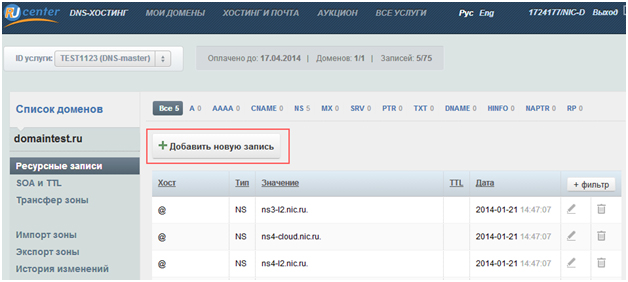
Для того чтобы добавить новую запись, нужно перейти в раздел «Ресурсные записи» зоны и нажать кнопку «Добавить новую запись».
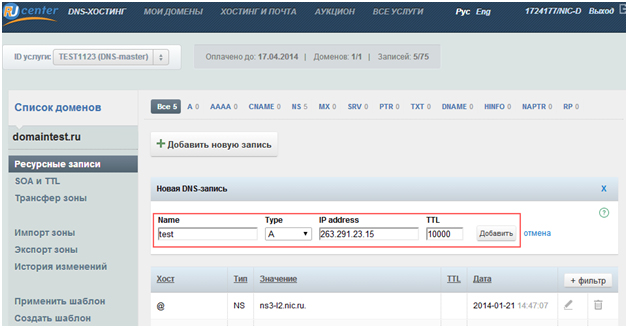
Указать необходимые параметры добавляемой записи.
* Количество и набор задаваемых параметров различаются в зависимости от типа добавляемой записи
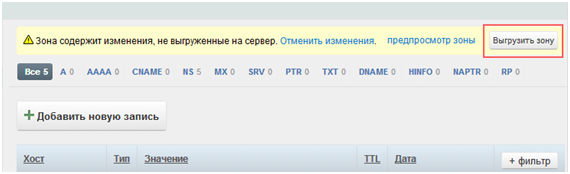
После того, как вы добавите новую зону, вам нужно выгрузить файл зоны для того, чтобы изменения вступили в силу. Для этого на этой же странице нажмите кнопку «Выгрузить зону».
Маски (символ "*") в записях файла зоны
DNS резервирует специальный символ, звездочку (*), для использования в файлах зоны в качестве части маски. Звездочка сопоставляется с любым числом меток в имени, за исключением тех случаев, когда запись для имени уже существует в базе данных DNS-сервера.
Место использования маски строго определено — это может быть только первый символ в поле имени текущего домена или имени хоста, отделенный от остальных символом ".".
Символ звездочка (*) недопустим в имени домена в левой части NS-записи.

Примеры использования масок:
В статье мы расскажем, как прописать DNS-записи A, АААА, CNAME, MX-запись, TXT и SRV для домена и для чего это нужно.
Ресурсные записи «передают» серверам интернета информацию о домене. Чаще всего их настраивают, чтобы: связать IP-адрес сайта с доменом (запись А), привязать поддомен к сервису (запись CNAME), настроить почту (запись MX), активировать SSL-сертификат, подтвердить право собственности на домен, настроить безопасную почту (запись TXT) и т.д.
Как добавить ресурсные записи для домена
Перед добавлением ресурсных записей определитесь, какие DNS-серверы прописаны для вашего домена.
Как узнать DNS-серверы, которые прописаны для домена
2. Ваши серверы указаны в блоке «DNS-серверы»:

Обратите внимание: если для домена прописаны сторонние DNS-серверы, добавление и управление DNS записями происходит на стороне провайдера, который предоставил вам DNS-серверы.

2. На открывшейся странице нажмите стрелочку в блоке «Управление зоной DNS».
3. Во всплывающей шторке кликните Добавить ещё одну запись:

4. Выберите тип записи, которую вы хотите добавить:

Как добавлять записи
5. Затем нажмите на иконку Карандаш:

6. Добавьте в DNS домена нужную ресурсную запись. Для этого следуйте соответствующей инструкции ниже.
А-запись
Запись A (address) — одна из ключевых ресурсных записей Интернета. Она нужна, чтобы связать домен с IP-адресом сервера. Пока не прописана А-запись, сайт не будет работать. Когда вы вводите название сайта в адресную строку браузера, по А-записи DNS определяет, с какого сервера нужно открывать ваш сайт.
Как добавить А-запись
Выполните шаги 1-6 инструкции выше.
Затем в поле Субдомен укажите имя поддомена или значок @ (если хотите выбрать ваш основной домен);
В поле Значение — IP-адрес сервера сайта, который будет открываться по имени домена. Узнать IP-адрес можно по инструкции: Как узнать и изменить IP-адрес сайта?
Нажмите Сохранить:

Готово, ресурсная запись успешно добавлена в зону домена.
Изменения вступят в силу в течение часа.
АААА-запись
АААА (IPv6 address record) ― запись, которая используется так же, как и А-запись, но для адресов формата IPv6.
Как добавить АAАА-запись
Выполните шаги 1-6 инструкции выше. Затем в полях ввода укажите:
Субдомен — имя поддомена или значок @ (если хотите выбрать ваш основной домен);
Значение — необходимый IPv6-адрес.
Нажмите Сохранить:

Готово, обновление зоны домена прошло успешно.
Изменения вступят в силу в течение часа.
CNAME-запись
Важно: для одного и того же поддомена нельзя одновременно добавить CNAME-запись и A-запись.
Как добавить запись CNAME
Выполните шаги 1-6 инструкции выше.
Затем в поле Субдомен укажите поддомен, кроме @ (для вашего основного домена этот тип записи недоступен, вы можете воспользоваться A-записью);
В поле Значение — Canonical name — домен, на который должен ссылаться поддомен из поля «Subdomain».
Нажмите Сохранить:
Готово, ресурсная запись добавлена в зону домена.
Изменения вступят в силу в течение часа.
MX-запись
Как добавить MX-запись
Выполните шаги 1-6 инструкции выше.
Затем в полях ввода укажите:
Субдомен — поддомен или @ (если хотите выбрать почту вида логин@ваш_домен);
Значение — адрес сервера, который будет отвечать за работу почты на вашем домене;
Приоритет — приоритет записи (чем меньше цифра, тем выше приоритет записи).
Нажмите Сохранить:

Готово, DNS записи домена обновлены.
Изменения вступят в силу в течение часа.
TXT-запись
TXT (тext string) — запись, которая содержит любую текстовую информацию о домене. Часто применяется для проверок на право владения доменом при подключении дополнительных сервисов, а также как контейнер для записи SPF и ключа DKIM.
Как добавить TXT-запись
Выполните шаги 1-6 инструкции выше.
Затем в полях ввода укажите:
Субдомен — поддомен или @ (если хотите выбрать ваш основной домен);
Значение — значение записи TXT. Как правило, значение ТХТ отправляется на e-mail (например, для активации SSL-сертификата) или предоставляется компанией, услугу которой вы настраиваете.
Нажмите Сохранить:

Как указывать записи
Готово, ресурсная запись добавлена в зону домена.
Изменения вступят в силу в течение часа.
SRV-запись
Записи SRV используются для поиска серверов, которые обеспечивают работу определенных служб на данном домене (например, Jabber). Некоторые интернет-протоколы, такие как SIP и XMPP, часто требуют поддержки SRV-записей.
Как добавить SRV-запись
Выполните шаги 1-6 инструкции выше.
Затем в полях ввода укажите:
Сервис — название сервиса;
Приоритет — приоритет целевого хоста;
Нагрузка — относительный вес для записей с одинаковым приоритетом (необязательное поле);
Порт — порт TCP или UDP, на котором работает сервис;
Значение — каноническое имя сервиса.
Нажмите Сохранить:

Готово, ресурсная запись добавлена в зону домена.
Изменения вступят в силу в течение часа.
Как проверить записи домена
Проверить, корректно ли указаны записи, проще всего с помощью утилиты dig. Для этого введите домен, для которого добавляли ресурсные записи, выберите тип записи «ANY» и кликните Проверить. Так вы увидите все ресурсные записи вашего домена.
Читайте также:

